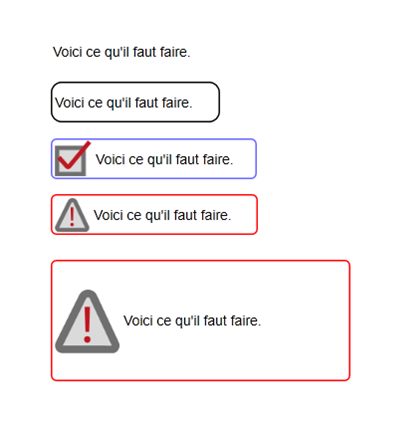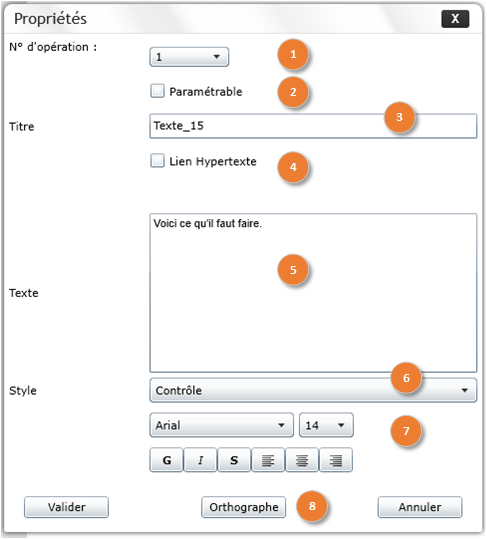| Usage |
- Permet d'afficher des zones de textes
|
| Restrictions |
- L'outil ne présente pas de barre de défilement : l'outil doit donc être dimensionné de façon à être visible par l'utilisateur lors de l'exécution d'une procédure
|
| Activation de l'outil texte |

|
| Apparence dans l'éditeur |
- L'apparence varie en fonction du style général choisit, du formatage du texte, et de l'opération de rattachement
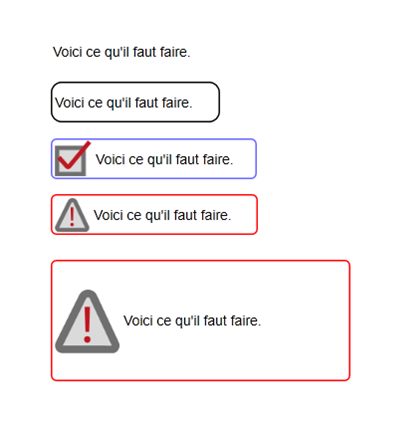
|
| Comportement dans le Front Office |
- Le texte est affiché à l'utilisateur
|
| Comportement dans les aperçus |
- Le texte est affiché à l'utilisateur
|
| Comportement lors d'une dérogation |
- Le texte est affiché à l'utilisateur
|
| Support de la traduction |
- oui, sauf pour la propriété "titre" qui n'est pas affichée
|
| Support du correcteur d'orthographe |
|
| 1 |
- N° d'opération de rattachement
|
| 2 |
- Indique si la zone de texte consitue un paramètre.
- Notons qu'un utilisateur ne peut rien saisir dans une zone de texte. Seules les valeurs définies au moment de la création de la procédure pourront donc être utilisée ensuite dans des calculs, ou outils Paramètres.
|
| 3 |
- Titre de la zone de texte
|
| 4 |
- Permet de définir, au lieu d'un texte libre, un lien hypertexte
|
| 5 |
- Zone de saisie du texte
- C'est ce contenu qui sera affiché ensuite, et non le titre
|
| 6 |
- Permet de définir un style général
- Voici le résultat des 4 styles proposés : sans style, encadré, controle, attention
- Note : l'icone grossit jusqu'à une certaine taille limite, mais pas au délà.
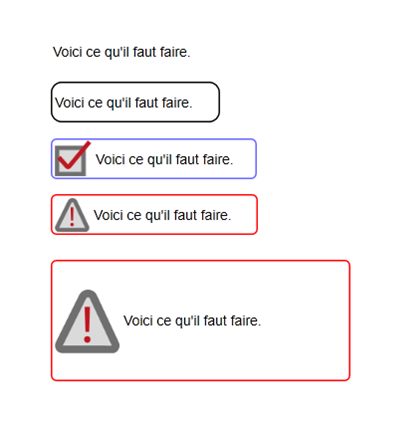
|
| 7 |
- Boutons permettant de formatter le texte.
- Tout le texte est formaté de la même façon : ce n'est donc pas un formatage mot par mot
|
| 8 |
- Bouton pour lancer le correcteur orthographique
|
![]()